

By Nathan E. Malpass, Son Güncelleme: 27/08/2019
幾年前我買了一台MacBook Pro,在我使用它的幾年裡,這台設備速度非常快。 我最近注意到了 我的MacBook Pro 是如此遲鈍,我討厭使用它。 為什麼 太慢了 如今? 是因為年老和磨損? 有什麼我能做的嗎? 做到這一點?
~MacBook Pro用戶
第一部分:前言第二部分:Mac緩慢的原因以及如何解決這些問題第三部分:結論
所有設備,無論是Android手機,Windows PC還是 的MacBook Pro 隨著時間的推移逐漸變慢。 主要原因可能是因為磨損。 慢速Mac設備可能由多種因素引起。
但是,為了阻止你的Mac設備變得如此遲鈍,我們可以實施一些技巧。
可以定期實施這些維護和清理方法,以確保您的Mac設備在最佳狀態下運行。
在本文中,我們將告訴您Mac設備放慢速度的各種原因。 另外,我們將告訴您所有這些的根本原因的修復程序。
完成本文後,您將獲得所需的知識,以確保Mac以最佳性能運行。
Mac設備運行緩慢的原因有多種。 以下是其中一些原因以及如何排除故障:
原因#1:你的硬盤驅動器幾乎滿負荷運轉
首先,您必須檢查您的硬盤驅動器或固態驅動器上是否有足夠的可用空間。 這是怎麼做的:
步驟01 - 按Apple菜單。
步驟02 - 選擇關於本機。
步驟03 - 單擊標記為“更多信息”的按鈕。
步驟04 - 選擇名為Storage的選項卡。
步驟05 - 檢查磁盤使用量和硬盤驅動器的存儲容量。
像所有計算機用戶一樣,您的硬盤驅動器中可能包含大量大小的文件。 這些可能是視頻,電影,照片,音樂文件,文檔,巨大的電子表格等。
由於固態硬盤(SSD)越來越受到Mac品牌的歡迎,因此與傳統機械硬盤相比,更多設備的存儲容量顯著減少。
即使您的iPhoto圖庫也可以立即讓您的128GB MacBook Air滿負荷運轉。 對於那些使用64GB MacBook Air的人來說更是如此。 當硬盤驅動器幾乎滿負荷運行時,會導致Mac設備速度變慢。 硬盤驅動器或SSD中的文件太多會阻礙Mac的峰值性能。
解決此問題的最佳解決方案:
首先,您需要做的是在Mac設備中找到大型媒體文件。 刪除不必要和未使用的所有內容。 這些可以是視頻,應用程序,電影,照片,文檔等。或者,您只需將這些文件傳輸到外部硬盤驅動器即可。 之後,您可以從Mac設備中刪除它們。
其次,您必須清空Mac設備上的垃圾箱。 Mac設備中有多個垃圾箱。 你必須清空所有這些。 這些包括主垃圾箱和Mail,iPhoto和iMovie的垃圾箱。
第三,你必須清理你的Mac設備的垃圾文件。 這些垃圾文件,緩存文件和臨時文件由您的瀏覽器,主系統和應用程序創建。
快速而聰明的方法是使用 FoneDog的Mac Cleaner 工具。 此工具在一個應用程序中具有8模塊或功能。 您幾乎可以使用所有這些模塊或功能來刪除垃圾文件。
下面是 優勢 以及使用該工具的步驟:
*它使您能夠通過釋放所述設備中的更多空間來使您的Mac設備更快地執行。
*它的掃描模式非常強大,有助於查找重複文件,系統文件,垃圾文件,不必要的應用程序,混亂等。
*它使您能夠清除垃圾文件。 它可以幫助您找到並刪除重複的文件。 它可以幫助您查找和清理類似的圖像。 它可以幫助您刪除大文件和舊文件。 Mac Cleaner可幫助您刪除不必要的應用程序,而不會留下任何遺留物。 此外,它還有助於確保冗餘搜索歷史記錄。 最後,它有助於管理擴展,粉碎文件和清理瀏覽器。
*只需點擊幾下即可實現Mac Cleaner的所有功能。
* Mac Cleaner的掃描結果可以根據各種因素進行分類,包括日期,時間,大小等。
*設備顯示Mac設備狀態,包括磁盤使用情況,CPU狀態,內存使用情況等。
*它可以幫助您找到和檢測相同的文件。 因此,在您的設備中釋放更多空間,因為沒有兩個文件完全相同。 您的設備中已刪除冗餘。
這是使用方法 FoneDog的Mac Cleaner 一步步:
(下面的屏幕截圖是在Mac上的黑暗模式下。)
步驟01 - 下載該工具。
步驟02 - 在Mac設備中啟動它。 主界面將顯示各種設備的系統狀態。

步驟03 - 選擇清潔程序,為您提供Mac上系統,照片,電子郵件,文件,應用程序和其他字段的清除功能。

步驟04 - 選擇iTunes垃圾清理Mac上的垃圾,使Mac運行得更快。
備註:至於其他工具,如“系統垃圾“和”電子郵件垃圾“,清理它們的步驟與”iTunes垃圾“工具。
步驟05 - 按掃描按鈕。 該工具現在將對您的設備進行全面掃描。
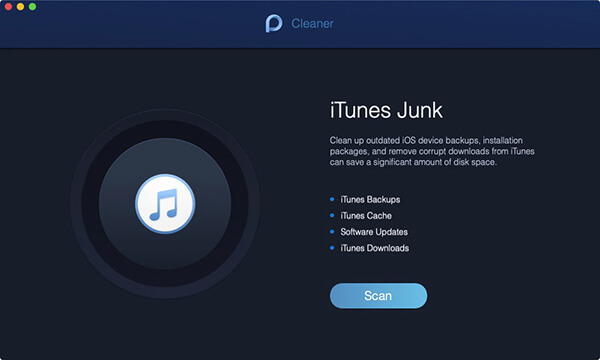
步驟06 - 完成掃描過程後,單擊“查看”。 這將允許您檢查掃描結果。
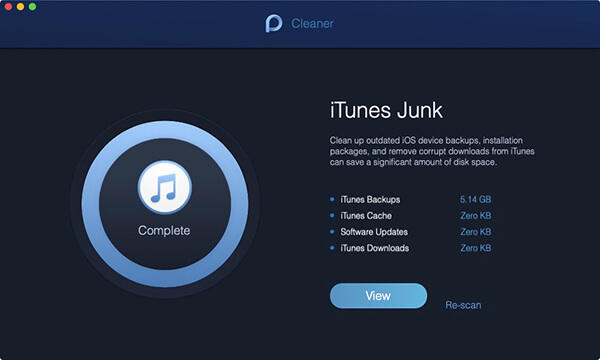
步驟07 - 在右側選擇iTunes文件的類別及其詳細文件。 選擇要清理的它們,然後單擊“刪除它們”清潔“按鈕。
步驟08 - 確認清潔操作。
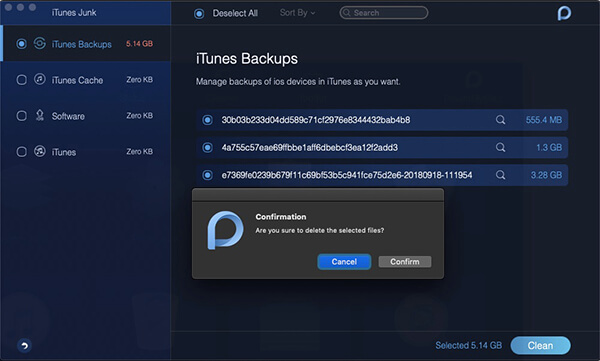
步驟9 - 等到清潔過程結束。
人們也讀如何修復iPad不充電或充電緩慢?如何修復我的Mac運行緩慢?
原因#2:RAM(內存)不夠用
某些Mac用戶擁有8GB及更高版本的高內存(RAM)。 然而,即使是這種情況,他們仍然缺乏擁有快速性能的Mac設備所需的RAM。 例如,大多數用戶擁有8GB RAM,但使用率超過7GB。
一些用戶報告稱,即使他們沒有使用大量應用程序,他們也擁有8GB RAM和大約7GB的使用率。 這導致了具有慢速Mac設備和總是滯後的應用程序的問題。
大多數Mac設備目前的RAM大約為4GB到大約16GB。 但是,如果您的Mac只有大約4GB(甚至是8GB)的RAM,那麼您的系統很容易運行緩慢,尤其是在打開應用程序和加載大型文檔時。
您可以使用活動監視器查看RAM及其使用情況。 可以通過轉到Applications文件夾然後轉到Utilities找到Activity Monitor。
進入活動監視器後,選擇標記為系統內存的選項卡。 在界面的底部可以看到餅圖。
檢查這個餅圖。 如果它通常是橙色或紅色,則表示正在使用大量的RAM,最好採取某些措施將其變為綠色或黃色。
解決此問題的最佳解決方案:
請按照以下步驟解決此問題:
步驟01 - 在〜/ Applications / Utilities中啟動終端。
步驟02 - 輸入以下命令:清除。
步驟03 - 按Enter鍵。
步驟04 - 等待幾分鐘以完成該過程。
步驟05 - 再次檢出活動監視器。 您將注意到執行上述步驟之前和之後的區別。 您系統的內存將具有額外的可用大小。
原因#3:登錄過程中大量不必要的項目
登錄項是指在您啟動Mac設備時打開的應用程序和服務。 請注意,當您打開Mac時,啟動過程需要很長時間。
這就像等待多年。 這個漫長的啟動過程的原因之一是,您可能在啟動期間同時啟動了大量項目。
解決此問題的最佳解決方案:
正如您可能已經猜到的,此問題的最佳解決方案是在啟動期間從啟動中刪除不必要的登錄項。 以下是如何逐步完成的:
步驟01 - 啟動系統首選項。
步驟02 - 按用戶和組。
步驟03 - 選擇名為“登錄項”的選項卡。
步驟04 - 查看顯示每次啟動Mac時啟動的各種應用和服務的列表。
步驟05 - 選擇您要從啟動中刪除的應用和服務。
步驟06 - 按減號( - )按鈕以防止它們在啟動時打開。
原因#4:Mac桌面中的很多項目
放在桌面上的每個文檔和文件(甚至文件夾)都需要內存才能顯示它們並將它們存儲在您的設備上。
在某種程度上,如果您的桌面中有太多項目,則Mac會變慢。 最好清除桌面,以保持Mac的最佳性能。
解決此問題的最佳解決方案:
很明顯吧? 您只需清理桌面中的項目即可。 首先,刪除您不再使用或不再需要的項目。
之後,清空垃圾桶。 此外,將不同的文件分類到文件夾中。 適當地命名這些文件夾,以便您可以隨時輕鬆找到所需的文件。
使MacBook Pro或任何類型的Mac設備運行得更快非常容易,尤其是如果您希望實施上述指南。
另外,如果您選擇 FoneDog的Mac Cleaner,您可以在單個應用程序中體驗8不同的工具。 即使單獨使用上述應用程序,您也可以更快地使用Mac設備,因為您正在清理整個垃圾系統。
Hinterlassen Sie einen Kommentar
Yorumlamak
Popüler makaleler
/
BİLGİLENDİRİCİLANGWEILIG
/
basitKOMPLİZİERT
Vielen Dank! Merhaba, Sie die Wahl:
Excellent
Değerlendirme: 4.7 / 5 (dayalı 101 yorumlar)